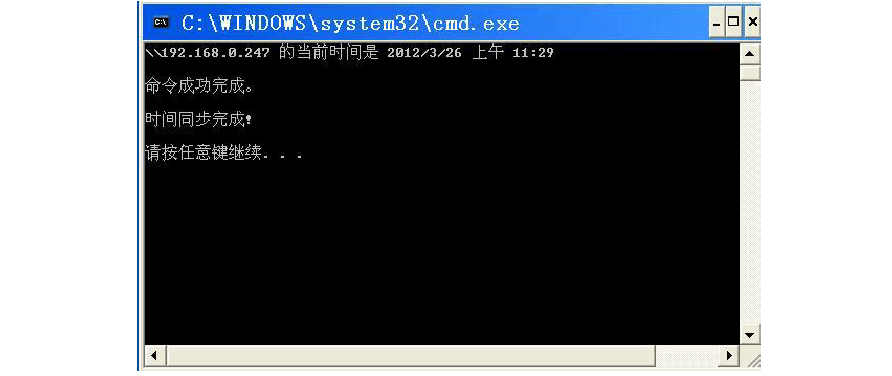电脑时间同步软件是一款功能非常实用的电脑时间同步工具,我们可以利用这款软件的特色功能解决电脑开机后系统时间被重置的无奈,另外,这款时间同步软件同样支持通过网络访问来获取最准确的北京时间,然后调用命令行来设置Windows Service,调整为为开机自动运行。
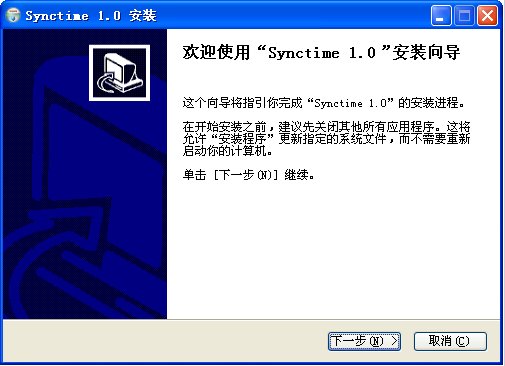
非功能需求 -- 安装执行简单,无需安装额外环境

在“日期和时间属性”窗口中选择“时间和日期”选项卡——>尽量将日期和时间调整为当前日期和时间,尽量接近,否则可能导致提示“链接PRC服务器不可用”的问题——>再选择“Internet 时间”选项卡——>将“自动与Internet时间服务器同步(S)”前面打上勾——>点击“确定”退出;
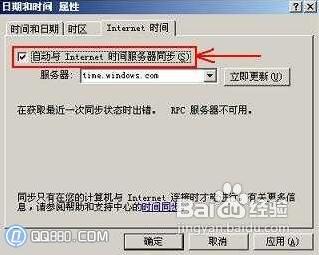
第三步:点击“开始”菜单——>选择“运行”——>输入“services.msc”(不含引号)——>在弹出的“服务(本地)”窗口中下拉滑动条,找到“Windows Time”服务——>右键点击“Windows Time”服务,选择“启动”——>关闭“服务(本地)”窗口;
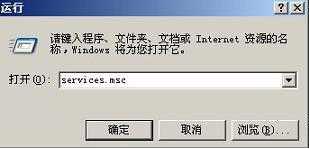
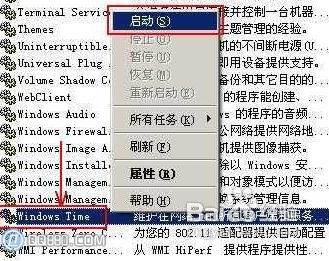
第四步:双击任务栏右下角时间栏——>选择“Internet 时间”选项卡——>点击“立即更新”——>假如仍然提示“进行同步时出错”,可以将服务器更改为“210.72.145.44”(中国国家授时站服务器IP地址)或者点击服务器中的向下箭头,选择“Time.nist.gov”——>再尝试点击“立即更新”;

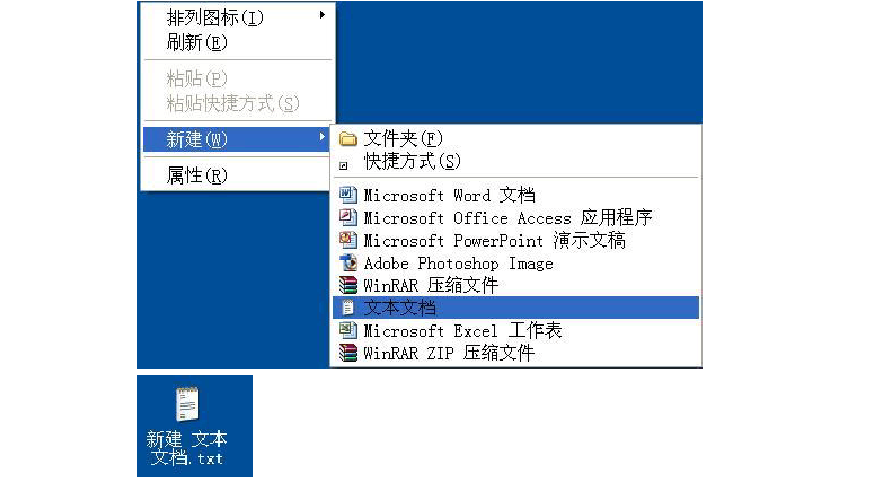
2、打开文本在里面输入
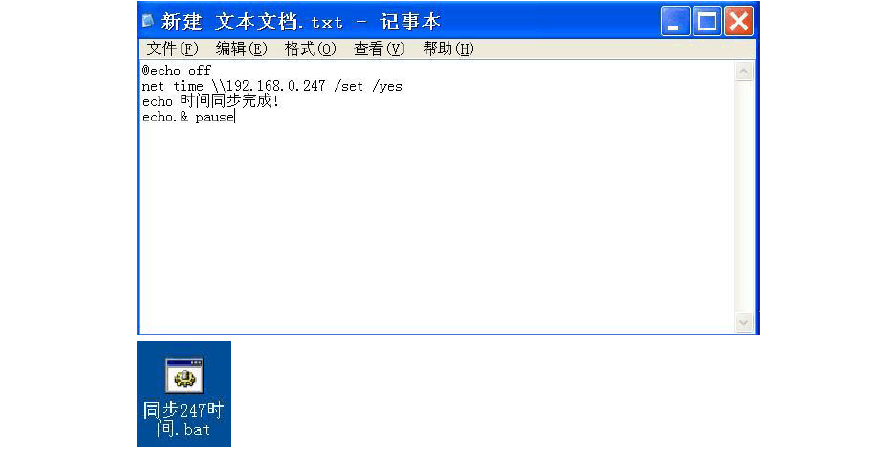
3、@echo off net time \\192.168.0.247 /set /yes echo 时间同步完成! echo.& pause 其中\\192.168.0.247为你要同步的计算机IP时址 保存文件,后把文件名改为"同步247时间.bat"
4、如果要运行后自动关闭窗口,只要把echo.& pause改为exit就可以
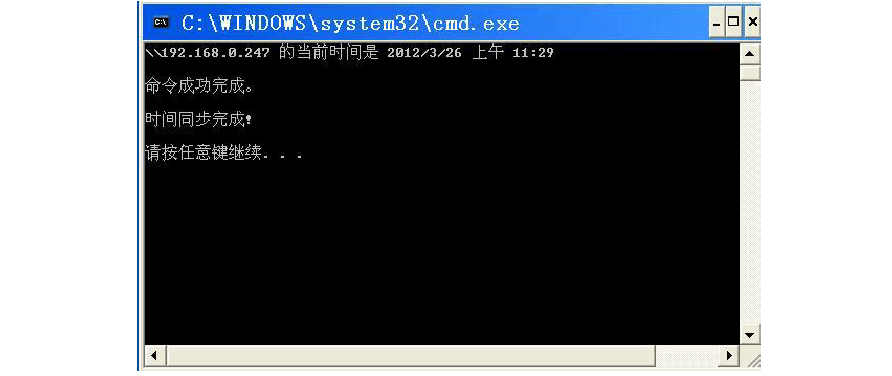
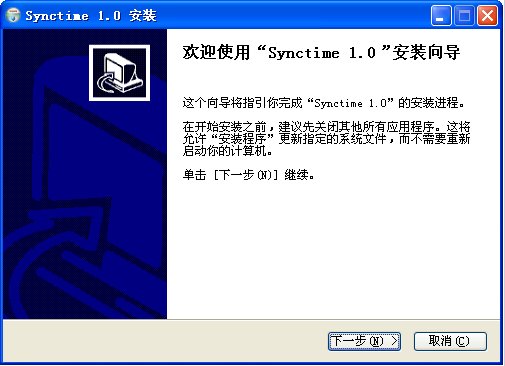
【 基本介绍】
我们的电脑由于有些病毒会修改您系统时间,有的时候和标准的时间相差几个小时、几天、几年等!电脑时间不能同步、电脑时间不准、电脑时间改不了,您可以试下电脑时间同步工具!使用方法也十分简单,获取时间后校对时间就ok了。如果一直开着本程序,将5分钟同步一次时间!【 软件特点】
功能需求 -- 电脑开机后自动执行时间同步非功能需求 -- 安装执行简单,无需安装额外环境
【 同步技巧】
校准时区,鼠标双击任务栏右下角时间栏或右键单击时间选择“调整日期/时间”——>在弹出的“日期和时间属性”窗口中选择“时区”选项卡——>将时区选择为“(GMT+08:00)北京,重庆,香港特别行政区,乌鲁木齐”——>点击“应用”,不要关闭“时间和日期属性”窗口;
在“日期和时间属性”窗口中选择“时间和日期”选项卡——>尽量将日期和时间调整为当前日期和时间,尽量接近,否则可能导致提示“链接PRC服务器不可用”的问题——>再选择“Internet 时间”选项卡——>将“自动与Internet时间服务器同步(S)”前面打上勾——>点击“确定”退出;
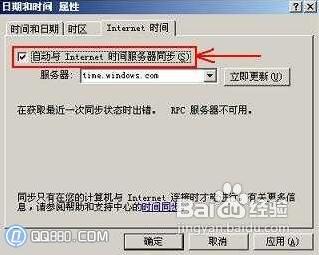
第三步:点击“开始”菜单——>选择“运行”——>输入“services.msc”(不含引号)——>在弹出的“服务(本地)”窗口中下拉滑动条,找到“Windows Time”服务——>右键点击“Windows Time”服务,选择“启动”——>关闭“服务(本地)”窗口;
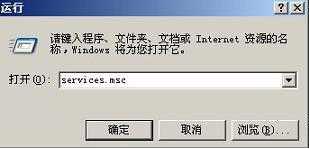
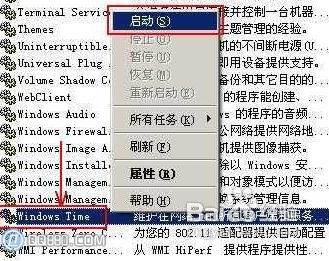
第四步:双击任务栏右下角时间栏——>选择“Internet 时间”选项卡——>点击“立即更新”——>假如仍然提示“进行同步时出错”,可以将服务器更改为“210.72.145.44”(中国国家授时站服务器IP地址)或者点击服务器中的向下箭头,选择“Time.nist.gov”——>再尝试点击“立即更新”;

【局域网内时间同步方法】
1、 新建一个文本文件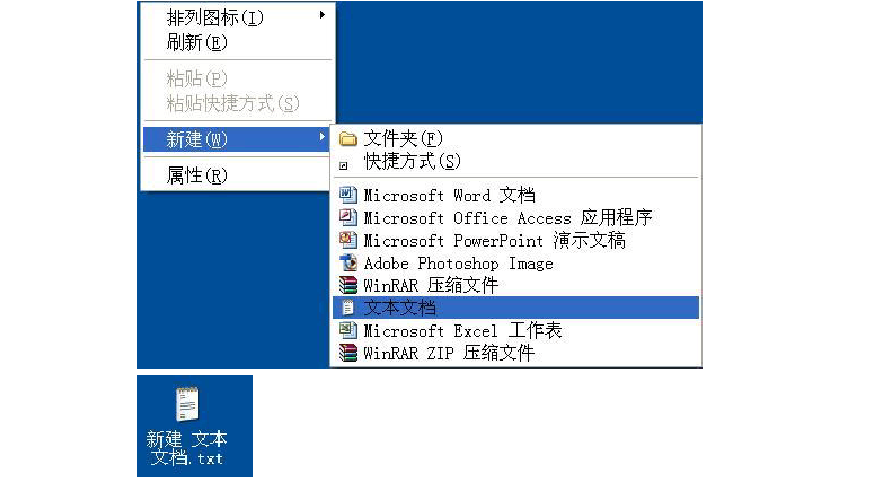
2、打开文本在里面输入
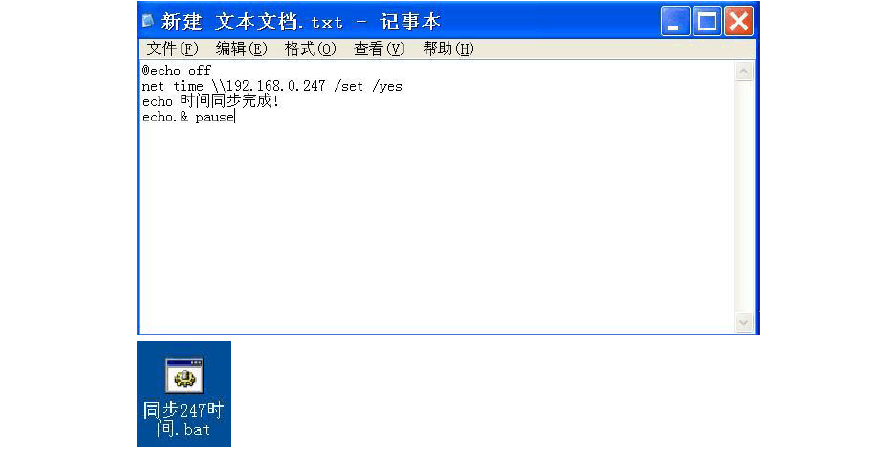
3、@echo off net time \\192.168.0.247 /set /yes echo 时间同步完成! echo.& pause 其中\\192.168.0.247为你要同步的计算机IP时址 保存文件,后把文件名改为"同步247时间.bat"
4、如果要运行后自动关闭窗口,只要把echo.& pause改为exit就可以